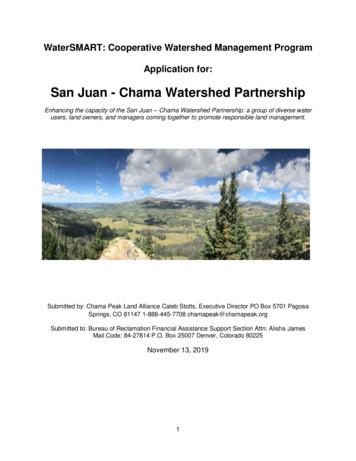Guia Do Usuário - H10032.www1.hp
Guia do Usuáriovp15 Monitor LCDvp17 Monitor LCDvp19 Monitor LCDFP1707 Monitor LCDWF1907 Monitor LCDw1707 Monitor LCDw1907 Monitor LCDw2007 Monitor LCDw2207 Monitor LCDw2216 Monitor LCDw2408 Monitor LCD
As únicas garantias para produtos e serviços da HP estão estabelecidas nas declarações expressas que os acompanham.Neste documento, nenhuma declaração deverá ser interpretada como constituindo uma garantia adicional. A HP não seresponsabiliza por erros técnicos ou editoriais ou omissões no conteúdo do presente documento.A HP não assume nenhuma responsabilidade pelo uso ou confiabilidade de seu software em equipamentos que não sejamfornecidos pela HP.Este documento contém informações de propriedade protegidas pelas leis de direitos de autor. Nenhuma parte deste documentopode ser fotocopiada, reproduzida ou traduzida para outro idioma sem consentimento prévio por escrito da HP.Hewlett-Packard Company10955 Tantau AvenueCupertino, California 95014-0770USACopyright 2006–2008 Hewlett-Packard Development Company, L.P.Microsoft e Windows são marcas registadas da Microsoft Corporation nos Estados Unidos.Adobe e Acrobat são marcas comerciais da Adobe Systems Incorporated.ENERGY STAR e o logótipo da ENERGY STAR são marcas comerciais registadas nos Estados Unidos, propriedade da UnitedStates Environmental Protection Agency.Bluetooth é uma marca comercial propriedade do respectivo proprietário e utilizada pela Hewlett-Packard Company soblicença.A HP suporta a utilização legal de tecnologia e não aprova nem incentiva a utilização dos seus produtos para fins nãopermitidos pelas leis de direitos de autor.As informações contidas neste documento estão sujeitas a alterações sem aviso prévio.
Convenções de NotaçãoA secção seguinte descreve as convenções de notação utilizadas neste documento.Observações, Avisos e AlertasAo longo deste manual, os blocos de texto poderão ser acompanhados por um ícone. Esses blocos são observações,avisos e alertas, sendo utilizados da seguinte forma:Å AVISO: Indica que a não observância das instruções poderá resultar em ferimentos ou perda da vida.Indica que a não observância das instruções poderá resultar em danos no equipamento ou per daÄ CUIDADO:de informações. NOTA: Indica informações adicionais.Guia do Usuárioiii
ivGuia do Usuário
ÍndiceConvenções de Notação. . . . . . . . . . . . . . . . . . . . . . . . . . . . . . . . . . . . . . . . . . . . . . . . . . . . iiiObservações, Avisos e Alertas . . . . . . . . . . . . . . . . . . . . . . . . . . . . . . . . . . . . . . . . . . . . . iii1 Características do ProdutoMonitores LCD da HP . . . . . . . . . . . . . . . . . . . . . . . . . . . . . . . . . . . . . . . . . . . . . . . . . . . . . 1–1Características . . . . . . . . . . . . . . . . . . . . . . . . . . . . . . . . . . . . . . . . . . . . . . . . . . . . . . . 1–1Designs de Base . . . . . . . . . . . . . . . . . . . . . . . . . . . . . . . . . . . . . . . . . . . . . . . . . . . . . . 1–22 Instruções de Manutenção e SegurançaInformações Importantes sobre Segurança.Precauções de Segurança . . . . . . . . .Instruções de Manutenção . . . . . . . . . . . .Limpeza do Monitor . . . . . . . . . . . . . . . .2–12–12–22–23 Instalar o MonitorDesembalar o Monitor . . . . . . . . . . . . . . . . . . . . . . . . . . . . . . . . . . . . . . . . . . . . . . . . . . . . 3–1Instalar o monitor . . . . . . . . . . . . . . . . . . . . . . . . . . . . . . . . . . . . . . . . . . . . . . . . . . . . . . . . 3–1Instalar numa secretária . . . . . . . . . . . . . . . . . . . . . . . . . . . . . . . . . . . . . . . . . . . . . . . . . 3–1Desdobrar o monitor de dobradiça dupla. . . . . . . . . . . . . . . . . . . . . . . . . . . . . . . . . . 3–2Monte a base do braço de suporte . . . . . . . . . . . . . . . . . . . . . . . . . . . . . . . . . . . . . . 3–3Montar a base da coluna . . . . . . . . . . . . . . . . . . . . . . . . . . . . . . . . . . . . . . . . . . . . . 3–3Montar o Monitor na Parede (Peça de Suporte não Fornecida) . . . . . . . . . . . . . . . . . . . . . . 3–4Preparar o monitor de dupla dobradiça para a montagem na parede . . . . . . . . . . . . . . 3–4Preparar o braço de suporte do monitor para montagem na parede . . . . . . . . . . . . . . . 3–5Preparar a base da coluna do monitor para montagem na parede . . . . . . . . . . . . . . . . 3–6Reinstalar a armação do suporte e a base para o monitor . . . . . . . . . . . . . . . . . . . . . . 3–6Ligar o VGA (Analógico) ou o cabo DVI-D (Digital) . . . . . . . . . . . . . . . . . . . . . . . . . . . . . . 3–7Para ligar o cabo VGA . . . . . . . . . . . . . . . . . . . . . . . . . . . . . . . . . . . . . . . . . . . . . . 3–7Para ligar o cabo DVI-D . . . . . . . . . . . . . . . . . . . . . . . . . . . . . . . . . . . . . . . . . . . . . . 3–7Ligar o Cabo HDMI. . . . . . . . . . . . . . . . . . . . . . . . . . . . . . . . . . . . . . . . . . . . . . . . . . . . 3–7Adaptadores e Cabos de Áudio e Vídeo . . . . . . . . . . . . . . . . . . . . . . . . . . . . . . . . . . . . . 3–8Ligar o cabo de áudio . . . . . . . . . . . . . . . . . . . . . . . . . . . . . . . . . . . . . . . . . . . . . . . . . . 3–9Ligar o Cabo de Hub USB . . . . . . . . . . . . . . . . . . . . . . . . . . . . . . . . . . . . . . . . . . . . . . . 3–9Ligar os dispositivos USB ao monitor . . . . . . . . . . . . . . . . . . . . . . . . . . . . . . . . . . . . . . . . 3–9Ligar o cabo de alimentação . . . . . . . . . . . . . . . . . . . . . . . . . . . . . . . . . . . . . . . . . . . . 3–10Utilização dos cabos . . . . . . . . . . . . . . . . . . . . . . . . . . . . . . . . . . . . . . . . . . . . . . . . . . 3–11Ajustar a Inclinação . . . . . . . . . . . . . . . . . . . . . . . . . . . . . . . . . . . . . . . . . . . . . . . . . . . . . 3–12Ajustar a Articulação (modelos seleccionadas apenas) . . . . . . . . . . . . . . . . . . . . . . . . . . 3–13Ajustar a Altura (modelos seleccionadas apenas) . . . . . . . . . . . . . . . . . . . . . . . . . . . . . . 3–13Rodar o Monitor (modelos seleccionados apenas). . . . . . . . . . . . . . . . . . . . . . . . . . . . . . 3–14Sensor da Luz Ambiente (apenas nos modelos seleccionados) . . . . . . . . . . . . . . . . . . . . . . . . 3–15Posicionamento do Teclado . . . . . . . . . . . . . . . . . . . . . . . . . . . . . . . . . . . . . . . . . . . . . . . . 3–15Guia do Usuáriov
Índice4 Utilizar o monitorUtilitários e software do CD . . . . . . . . . . . . . . . . . . . . . . . . . . . . . . . . . . . . . . . . . . . . . . . . .Instalar Controladores . . . . . . . . . . . . . . . . . . . . . . . . . . . . . . . . . . . . . . . . . . . . . . . . . .Transferir Controladores Actualizados da Internet . . . . . . . . . . . . . . . . . . . . . . . . . . . .Utilizar a Função de Regulação Automática . . . . . . . . . . . . . . . . . . . . . . . . . . . . . . . . . . .Software My Display. . . . . . . . . . . . . . . . . . . . . . . . . . . . . . . . . . . . . . . . . . . . . . . . . . . . . .Controlos do painel frontal . . . . . . . . . . . . . . . . . . . . . . . . . . . . . . . . . . . . . . . . . . . . . . . . .Utilizar a Visualização no Ecrã (OSD) . . . . . . . . . . . . . . . . . . . . . . . . . . . . . . . . . . . . . . . . .Selecções de Menu OSD . . . . . . . . . . . . . . . . . . . . . . . . . . . . . . . . . . . . . . . . . . . . . . . .Seleccionar os conectores de entrada de vídeo . . . . . . . . . . . . . . . . . . . . . . . . . . . . . . . . . . .Identificar condições do monitor. . . . . . . . . . . . . . . . . . . . . . . . . . . . . . . . . . . . . . . . . . . . . .Regular Qualidade do Ecrã . . . . . . . . . . . . . . . . . . . . . . . . . . . . . . . . . . . . . . . . . . . . . . . . .Optimizar Vídeo Analógico . . . . . . . . . . . . . . . . . . . . . . . . . . . . . . . . . . . . . . . . . . . . . .Funcionalidade de Poupança de Energia . . . . . . . . . . . . . . . . . . . . . . . . . . . . . . . . . . . . . . .High-Bandwidth Digital Content Protection - HDCP (Protecção de Conteúdos Digitaisde Banda Larga) . . . . . . . . . . . . . . . . . . . . . . . . . . . . . . . . . . . . . . . . . . . . . . . . . . . . . . . 74–74–84–84–85 Preparar o Monitor para TransporteRemover a Base do Monitor. . . . . . . . . . . . . . . . . . . . . . . . . . . . . . . . . . . . . . . . . . . . . . . . .Retirar a base do braço de suporte . . . . . . . . . . . . . . . . . . . . . . . . . . . . . . . . . . . . . . . . .Retirar a base da coluna . . . . . . . . . . . . . . . . . . . . . . . . . . . . . . . . . . . . . . . . . . . . . . . .Dobrar o Monitor de Dobradiça Dupla . . . . . . . . . . . . . . . . . . . . . . . . . . . . . . . . . . . . . . . . .5–15–15–25–3A Resolução de ProblemasResolver Problemas Comuns. . . . . . . . . . . . . . . . . . . . . . . . . . . . . . . . . . . . . . . . . . . . . . . . .Obter Assistência a partir de hp.com . . . . . . . . . . . . . . . . . . . . . . . . . . . . . . . . . . . . . . . . . .Instruções para chamar a assistência técnica . . . . . . . . . . . . . . . . . . . . . . . . . . . . . . . . . . . . .Localizar a etiqueta de classificações . . . . . . . . . . . . . . . . . . . . . . . . . . . . . . . . . . . . . . .A–1A–2A–2A–2B Especificações TécnicasMonitores LCD da HP . . . . . . . . . . . . . . . . . . . . . . . . . . . . . . . . . . . . . . . . . . . . . . . . . . . . . B–1Modos de Vídeo Predefinidos . . . . . . . . . . . . . . . . . . . . . . . . . . . . . . . . . . . . . . . . . . . . . . . B–7Qualidade do Monitor LCD e Política de Pixéis . . . . . . . . . . . . . . . . . . . . . . . . . . . . . . . . . . B–12Requisitos do Conjunto do Cabo de Alimentação. . . . . . . . . . . . . . . . . . . . . . . . . . . . . . . . . B–12C Avisos de Entidades ReguladorasAviso da Federal Communications Commission (Comissão de Comunicações FederaisNorte-Americana) . . . . . . . . . . . . . . . . . . . . . . . . . . . . . . . . . . . . . . . . . . . . . . . . . . . . . . . .Modificações . . . . . . . . . . . . . . . . . . . . . . . . . . . . . . . . . . . . . . . . . . . . . . . . . . . . . . . .Cabos . . . . . . . . . . . . . . . . . . . . . . . . . . . . . . . . . . . . . . . . . . . . . . . . . . . . . . . . . . . . .Declaração de conformidade para produtos marcados com o logótipo FCC, somente nosEstados Unidos . . . . . . . . . . . . . . . . . . . . . . . . . . . . . . . . . . . . . . . . . . . . . . . . . . . . . . . . .Eliminação de Materiais . . . . . . . . . . . . . . . . . . . . . . . . . . . . . . . . . . . . . . . . . . . . . . . . . . .Aviso para o Canadá . . . . . . . . . . . . . . . . . . . . . . . . . . . . . . . . . . . . . . . . . . . . . . . . . . . . .Avis Canadien . . . . . . . . . . . . . . . . . . . . . . . . . . . . . . . . . . . . . . . . . . . . . . . . . . . . . . . . . .Aviso Regulador da União Europeia . . . . . . . . . . . . . . . . . . . . . . . . . . . . . . . . . . . . . . . . . . .Eliminação de resíduos domésticos de equipamento eléctrico e electrónico naUnião Europeia . . . . . . . . . . . . . . . . . . . . . . . . . . . . . . . . . . . . . . . . . . . . . . . . . . . . . . . . .Aviso para o Japão . . . . . . . . . . . . . . . . . . . . . . . . . . . . . . . . . . . . . . . . . . . . . . . . . . . . . .Aviso referente ao Cabo de Alimentaçao no Japão . . . . . . . . . . . . . . . . . . . . . . . . . . . . . . . .Declaração de Conteúdo de Material Japonês. . . . . . . . . . . . . . . . . . . . . . . . . . . . . . . . . . . .Aviso para a Coreia . . . . . . . . . . . . . . . . . . . . . . . . . . . . . . . . . . . . . . . . . . . . . . . . . . . . . .Conformidade com o programa EPA Energy Star . . . . . . . . . . . . . . . . . . . . . . . . . . . . . . . .Programa de Reciclagem da HP . . . . . . . . . . . . . . . . . . . . . . . . . . . . . . . . . . . . . . . . . . . . . ��3C–3C–3C–3C–3C–3Guia do Usuário
1Características do ProdutoMonitores LCD da HPOs monitores LCD da HP (visor de cristais líquidos) têm uma matriz activa, o ecrã Thin-Film Transistor (TFT - transístorde película fina). Este manual refere-se aos seguintes modelos: vp15 Monitor LCD vp17 Monitor LCD vp19 Monitor LCD FP1707 Monitor LCD WF1907 Monitor LCD w1707 Monitor LCD w1907 Monitor LCD w2007 Monitor LCD w2207 Monitor LCD w2216 Monitor LCD w2408 Monitor LCDCaracterísticas Ampla área de visualização na diagonal Resolução óptima: vp15: 1024 768 @ 60 Hz vp17, vp19 e FP1707: 1280 1024 @ 60 Hz WF1907, w1707 e w1907: 1440 900 @ 60 Hz w2007, w2216 e w2207: 1680 x 1050 @ 60 Hz w2408: 1920 x 1200 @ 60 HzE suporte de ecrã inteiro para baixas resoluções Entradas de vídeo suportadas: Sinal analógico VGA Sinal DVI digital (apenas nos modelos seleccionados) High-definition multimedia interface (HDMI) (apenas nos modelos seleccionados) O tempo de resposta rápida permite uma melhor experiência para jogos e gráficos Fácil visualização, quer esteja sentado ou de pé ou mesmo quando se move de um lado para o outro do monitor Ajuste de inclinação Ajuste de altura (apenas nos modelos seleccionados) Ajuste de pivot, para visualização no modo horizontal ou vertical (apenas nos modelos seleccionados) Suporte amovível e orifícios que permitem soluções de montagem flexíveis, em conformidade com a normaVESA (Video Electronics Standards Association – associação de normas de equipamentos electrónicos devídeo), incluindo montagem na parede. Ranhura de bloqueio de segurança para um cabo de segurança de bloqueio Kensington (cabo de segurançavendido à parte) Capacidade Plug and Play, caso seja suportada pelo sistema informáticoGuia do Usuário1–1
Características do Produto Ajustes de visualização no ecrã (OSD) que permitem uma fácil configuração e optimização do ecrã (os idiomasdisponíveis incluem inglês, chinês simplificado, francês, alemão, italiano, espanhol, neerlandês ou japonês) Monitor giratório que permite uma útil amplitude de movimento (apenas nos modelos seleccionados) Altifalantes estéreo incorporados, voltados para a frente ou para trás, conforme o modelo Portas USB (Universal Serial Bus) 2.0 para utilizar com dispositivos USB (os modelos seleccionados apenas têmduas ou quatro portas) Sensor da luz ambiente (apenas nos modelos seleccionados) Espaço para o teclado (apenas nos modelos seleccionados) Power Saver (poupança de energia) para reduzir o consumo de energia Ecrã das definições Quick View O CD inclui (apenas nos modelos seleccionados): Controladores (apenas nos modelos seleccionados) Software de regulação automática Software My Display (apenas nos modelos seleccionados) Documentos Adobe Acrobat ReaderVários designs de base do monitorDesigns de BaseBase do braço de1–2Base da colunaBase de dobradiça duplaGuia do Usuário
2Instruções de Manutenção e SegurançaInformações Importantes sobre SegurançaO cabo de alimentação foi concebido para ser utilizado com o seu monitor. Se utilizar outro cabo, utilize apenasuma fonte de alimentação e uma ligação que seja compatível com este monitor.Ligue sempre o seu monitor, computador e outro equipamento a uma tomada de alimentação com ligaçãoÅ àAVISO:terra. Para reduzir o risco de choques eléctricos ou danos no equipamento, não desligar a ligação à terra do cabode alimentação. A ficha com ligação à terra é um importante dispositivo de segurança.Para sua segurança, verificar se a tomada de ligação à terra, à qual está ligado o cabo de alimentação,Å éAVISO:de fácil acesso e se está o mais próximo possível do equipamento. Para desligar o equipamento, desligar o cabode alimentação da tomada agarrando na ficha com firmeza. Nunca puxar pelo cabo.Para proteger o monitor, assim como o computador, ligue todos os cabos de alimentação doÄ CUIDADO:computador e dos dispositivos periféricos (monitor, impressora ou scanner) a um dispositivo contra picos decorrente, tais como uma extensão com uma protecção contra picos de corrente ou uma UPS (fonte de alimentaçãoininterrupta).Nem todas as extensões estão protegidas contra picos de corrente; as extensões têm de estar devidamente identificadascomo tendo esta característica. Utilizar uma extensão que tenha uma política de substituição de componentes, para quese possa substituir o equipamento no caso de falhar a protecção contra picos.Precauções de Segurança Utilizar apenas uma fonte de alimentação e uma ligação compatíveis com este monitor, conforme indicado naetiqueta/placa de identificação do monitor. Certificar se a potência de amperagem total dos produtos ligados à tomada não excede a classificação decorrente da tomada eléctrica e que a potência de amperagem total dos produtos ligados ao cabo não excedea potência do cabo. Verificar a etiqueta com as características de alimentação para determinar a potência deamperagem (Amps ou A) de cada dispositivo. Instalar o monitor perto de uma tomada de fácil acesso. Desligar o monitor, agarrando a ficha de modo firmee puxando-a da tomada. Nunca desligue o monitor puxando o cabo. Não colocar objectos em cima do cabo de alimentação. Não pisar o cabo.Guia do Usuário2–1
Instruções de Manutenção e SegurançaInstruções de ManutençãoPara melhorar o desempenho e prolongar a vida do monitor: Não abrir a caixa do monitor nem tentar reparar o produto. Se o monitor não estiver a funcionar correctamente,se o deixar em cair ou ficar danificado, contactar o seu fornecedor, revendedor ou fornecedor de assistência daHewlett-Packard. Ajustar apenas os controlos descritos nas instruções de utilização. Desligar o monitor quando não estiver a ser utilizado. Pode aumentar consideravelmente a duração do monitor,utilizando um programa de protecção do ecrã e desligando-o quando não estiver a ser utilizado. Colocar o monitor num local bem ventilado, afastado da luz, calor ou humidade excessivos. As ranhuras e aberturas da caixa destinam-se a ventilação. Estas aberturas não devem ser bloqueadas ou tapadas.Nunca introduzir objectos de nenhum tipo pelas ranhuras da caixa ou outras aberturas. Desligue o monitor da tomada de parede antes de o limpar. Não utilizar detergentes líquidos ou aerossóis. Não deixar cair o monitor, nem o colocar em cima de uma superfície instável. Quando remover a base do monitor, coloque o monitor virado para baixo numa superfície lisa para impedirque fique riscado, estragado ou partido.Limpeza do MonitorO monitor é um dispositivo óptico de alta qualidade que requer cuidados especiais durante a limpeza. Quandose limpar o monitor, seguir estes passos:1. Desligue o monitor e o computador.2. Desligar o monitor da tomada de parede antes de o limpar.Não utilize benzina, diluente, amoníaco ou outras substâncias voláteis para limpar a caixa ou oÄ CUIDADO:ecrã do monitor. Estes produtos químicos podem danificar o monitor. Não utilizar detergentes líquidos ouaerossóis. Nunca utilizar água para limpar o monitor LCD.3. Limpar o ecrã com um pano seco, macio e limpo.Se o ecrã necessitar de uma limpeza adicional, utilizar um produto de limpeza anti-estática.4. Limpar a caixa do monitor. Utilizar um pano humedecido para limpar a caixa.Se a caixa necessitar de uma limpeza adicional, utilizar um pano limpo humedecido com álcool isopropílico.5. Ligar o monitor.6. Ligue o monitor e o computador.2–2Guia do Usuário
3Instalar o MonitorDesembalar o Monitor1. Desembalar o Monitor. Verificar se estão todos os componentes. Guarde a embalagem.2. Desligue o computador e todos os dispositivos adicionais.3. Escolha se pretende montar o computador em cima de uma secretária ou na parede. Consultar “Instalar omonitor.”4. Preparar uma superfície plana para montar o monitor. Para a instalação, pode precisar de uma superfícieprotegida, macia e sem rugosidades para colocar o ecrã do monitor virado para baixo durante a montagem.5. É necessária uma chave de parafusos Phillips para preparar a montagem na parede. Pode ser necessáriauma chave de fendas.I
Monitores LCD da HP Os monitores LCD da HP (visor de cristais líquidos) têm uma matriz activa, o ecrã Thin-Film Transistor (TFT - transístor de película fina). Este manual refere-se aos seguintes modelos: vp15 Monitor LCD vp17 Monitor LCD vp19 Monitor LCD FP1707 Monitor LCD WF1907 Monitor LCD w1707 Monitor LCD
Title: Guia do usu rio do Dell OptiPlex SX280 Author: Dell Inc. Subject: guia do usu rio Keywords: manual# guia# doc# Documenta o# Open Manage# OM# guia do usu rio# Solution# gerenciamento de sistemas# BIOS# licen a# readme# read me# notas de vers o# dell# Dell# tiPlex SX280#optiplex-sx280
www.utahpests.usu.edu Utah Pests News - Summer 2010 - page 2 UTAH PESTS Staff Diane Alston Entomologist diane.alston@usu.edu 435-797-2516 Ryan Davis Arthropod Diagnostician ryan.davis@usu.edu 435-797-2435 Marion Murray IPM Project Leader Editor, Utah Pests News marion.murray@usu.edu 435-797-0776 Cory Vorel USU CAPS Coordinator cory.vorel@usu .
Taylor Schenk taylor.schenk@usu.edu (435) 797-5171 Assistant Chief Flight Instructors Jon Murdoch jon.murdoch@usu.edu (435) 797-7335 Ashley Martinez (KPUC) ashley.martinez@usu.edu (435) 613-5623 Airport Financial & Student Services Joran Whipple joran.whipple@usu.edu (435) 797-7893
Distance education extends USU’s and CEHS’s reach to provide higher education to students throughout Utah and around the world. Through distance education, USU has the ability to deliver classes via interactive broadcast to every county in Utah. A complete map of USU’s statewide campuses can be
The Rio Salado Redevelopment Study Area has been the focus of past and current planning related projects and revitalization efforts. The following list captures these efforts: 1. South Mountain Target Area B Redevelopment Plan 2. Rio Salado Oeste Plan 3. Rio Salado Habitat Restoration Project 4. Rio Montana Area Plan 5. Rio Salado Interim .
Other areas include Rio Salado's Library Services (page 32), Study Skills (pages 22-24), and Writing Tips (page 22). For Rio Salado College's online catalog, please visit: www.riosalado.edu\catalog Rio Salado College Catalog Th e Rio Salado College Catalog is published once a year. Please be aware that some courses and programs
The remaining waters are sourced from the Rio Chama Watershed. These tributaries and the mainstem Rio Chama encompass a drainage that is over 500,000 acres in size. Primary tributaries of the Rio Chama include Archuleta Creek, Rio Brazos, Little Willow Creek, Chavez Creek, Willow Creek, Horse Lake Creek, Rito de Tierra Amarilla, Rio
Huatulco en Oaxaca; y la cuenca del río San Pedro Mezquital en Durango, Nayarit y Zacatecas. Este proyecto se ejecuta bajo el patrocinio de la Fundación Gonzalo Río Arronte I.A.P. www.fgra.org.mx el río san pedro mezquital el gran desconocido wwf.org.mx/sanpedromezquital el río san pedro mezquital el gran desconocido